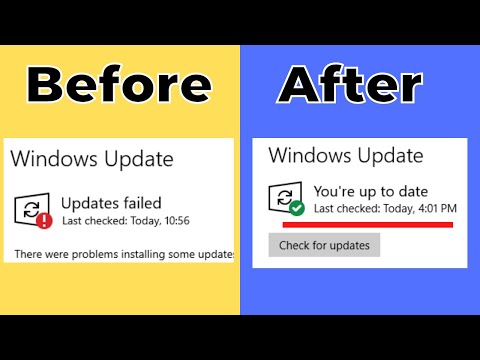Når du besøker et nettsted hvis du får en feilmelding Feil 130 (netto:: ERR_PROXY_CONNECTION_FAILED) Forbindelse til proxy server mislyktes eller Kan ikke koble til proxy-serveren, da er det fordi proxy-serveren forårsaker et problem. Enten proxy-tilkoblingen på datamaskinen din er ugyldig, eller hvis det er en proxy som brukes av nettstedet, er feilkonfigurert. I dette innlegget skal vi dele hvordan du kan fikse denne feilkoden 130.
Kan ikke koble til proxy-serveren
1] Fjern eller rekonfigurer proxy

- Trykk på Windows-tast + R og skriv deretter " inetcpl.cpl"Og trykk enter for å åpne Internett-egenskaper.
- Neste, gå til Koblinger-fanen og velg LAN-innstillinger.
- Fjern merket av Bruk en proxy-server for ditt LAN og sørg for at " Oppdag automatisk innstillinger"Er merket.
- Klikk OK, og søk deretter på og start datamaskinen på nytt.
Hvis du bruker en tredjeparts proxy-tjeneste, må du passe på å deaktivere den.
Hvis du er eieren av nettstedet som bruker proxy-programvare for nettstedet ditt, må du kontrollere konfigurasjonen av programvaren.
2] Spyl DNS, tilbakestill Winsock og tilbakestill TCP / IP
Noen ganger løser nettstedene ikke fordi DNS-en på PCen fortsatt husker gammel IP. Så sørg for å Spyle DNS, Tilbakestill Winsock og Reset TCP / IP.

3] Kjør nettverksproblemer
Se om noen av disse 5 nettverksproblemerne kan hjelpe deg med å løse problemet.
4] Bruk Google Public DNS
Hvis det ikke hjelper, bruk Google Public DNS og se om det fungerer for deg. Du må eksplisitt endre DNS-innstillingene i operativsystemet ditt ved hjelp av DNS-IP-adressene. Når du skriver domenenavnet inn i nettleseren, er det et kjent faktum at DNS vil se etter IP-adressen til domenenavnet og returnere resultatet til deg.

- Først av alt, høyreklikk på oppgavelinjens Nettverksikon og velg Nettverks- og delingssenter.
- Velg "Endre adapterinnstillinger".
- Søk etter nettverksforbindelsen som brukes til å koble til Internett; Alternativet kan enten være "Local Area Connection" eller "Wireless Connection".
- Høyreklikk på den og klikk Egenskaper.
- Velg det nye vinduet for å velge "Internet Protocol 4 (TCP / IPv4)" og klikk deretter Egenskaper-knappen.
- Klikk avkrysningsboksen for "Bruk følgende DNS-serveradresser" i det nye vinduet.
- Skriv inn 8.8.8.8 og 8.8.4.4
- Til slutt klikker du OK og avslutter.
Vi håper et av disse tipsene hjelper deg med å kvitte seg med feilen.